So finden Sie Ihr Motherboard-Modell auf einem Windows-Computer
Verschiedenes / / August 04, 2021
Anzeige
Es scheint einfacher zu sein, sich die Modellnummer unserer Grafikkarte, Prozessoren und des Arbeitsspeichers zu merken, aber wenn es darum geht Das Motherboard ist ziemlich schwer zu finden, da das Motherboard-Modell auf der Rückseite des Tafel.
Die Modellnummer des Motherboards wird benötigt, unabhängig davon, ob Sie Treiber aktualisieren, die Hardwarekompatibilität überprüfen oder nur Ihr Wissen wissen möchten. Heute haben wir eine Anleitung dabei, wie Sie Ihr Motherboard-Modell auf einem Windows-Computer finden.

Inhaltsverzeichnis
-
1 So finden Sie Ihr Motherboard-Modell auf einem Windows-Computer
- 1.1 Methode 1: Eingabeaufforderung (oder PowerShell)
- 1.2 Methode 2: Verwenden von Speccy
- 1.3 Methode 3: Befehl msinfo32
- 1.4 Methode 4: Etikett auf Ihrem Produkt
- 1.5 Methode 5: Verwenden Sie das BIOS, um die Modellnummer des Motherboards herauszufinden
- 2 Fazit
So finden Sie Ihr Motherboard-Modell auf einem Windows-Computer
Es gibt mehrere Orte, an denen Sie den Namen Ihres Motherboard-Modells und andere Details kennen müssen. Einige von ihnen sind:
Anzeige
- Zum Aktualisieren Ihrer Treiber.
- Neue Hardware kaufen.
- Hilft bei der Aktualisierung der BIOS-Version.
Methode 1: Eingabeaufforderung (oder PowerShell)
Sie können die Eingabeaufforderung oder PowerShell verwenden, um Ihre Motherboard-Modellnummer herauszufinden. Gehen Sie dazu wie folgt vor: -
Drücken Sie die Fenstertaste + R-Taste, um den Run Commander zu öffnen.
Geben Sie cmd ein und drücken Sie die OK-Taste.

Ein Befehlszeilenfenster wird angezeigt.
Anzeige
Verwenden Sie dann den Befehl 'Systeminformationen' Danach werden innerhalb kürzester Zeit alle Informationen zu Ihrem PC angezeigt.

Um verwandte Informationen zu finden, müssen Sie nach oben scrollen und das Systemmodell oder den Systemhersteller herausfinden.
Sie können auch den folgenden Befehl verwenden:
wmic baseboard erhalten Produkt, Hersteller, Version, Seriennummer
Dies ist eine der einfachsten Möglichkeiten, um die Modellnummer, den Namen und den Hersteller Ihres Motherboards herauszufinden
Methode 2: Verwenden von Speccy
Diese Methode liefert mehr Informationen als die wmic Werkzeug. Speccy ist völlig kostenlos und einfach zu bedienen. Laden Sie zunächst den Speccy herunter und installieren Sie ihn auf unserem PC. Öffnen Sie ihn anschließend.
Anzeige
Im Abschnitt "Zusammenfassung" sehen Sie jetzt nicht nur die Modellnummer des Motherboards, sondern auch die aktuelle Betriebstemperatur. Mit Speccy können Sie auch die grundlegenden Details zu den anderen Systemkomponenten anzeigen.
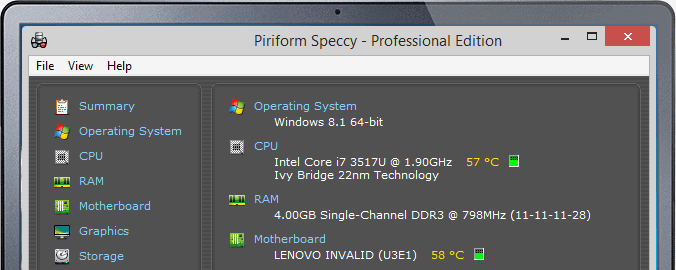
Tippen Sie auf den Motherboard-Bereich im Menü auf der linken Seite, um weitere Informationen zum Motherboard zu erhalten (einschließlich Spannungen, Chipsätzen und verwendeten Steckplatztypen).
Methode 3: Befehl msinfo32
Die vollständigen Systeminformationen zu kennen ist viel einfacher als jede andere Methode. Wenn Sie die Motherboard-Modellnummer Ihres PCs kennen möchten, befolgen Sie die folgenden Anweisungen:
Lesen Sie auch: So finden Sie den richtigen Prozessor oder die richtige CPU / Motherboard für Ihren Gaming-PC
Drücken Sie die Windows-Taste + R-Taste, um Ausführen zu öffnen.
Geben Sie dann ein msinfo32 in Run Commander und tippe auf OK.

Sobald der obige Befehl ausgeführt wird, wird ein neues Fenster mit dem Namen Systeminformationen angezeigt.
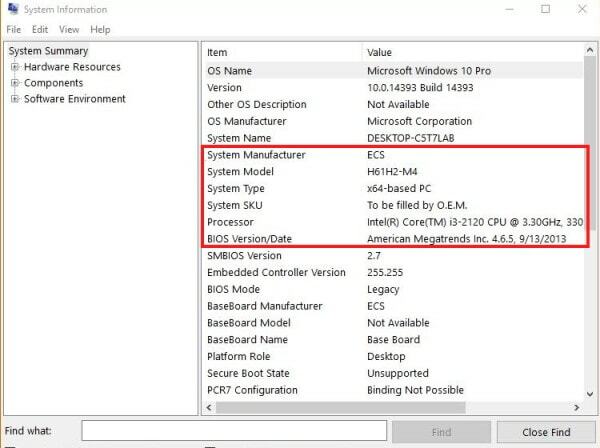
Scrollen Sie nun nach unten und finden Sie die benötigten Informationen.
Methode 4: Etikett auf Ihrem Produkt
Dies ist der einfachste Weg, die Motherboard-Modellnummer zu ermitteln. In drei Schritten können Sie die Modellnummer Ihres Produkts ermitteln.
Schritt 1: Die Modellnummer auf der Verpackungsbox, wenn Sie ein Motherboard in einem Geschäft kaufen. Im Allgemeinen beginnt das Motherboard-Modell mit dem Namen des Chipsatzes.
Schritt 2: Wenn Sie die Modellnummer auf der Verpackung nicht gefunden haben oder die Karte bereits installiert haben, können Sie die Hauptplatine nach Identifikation durchsuchen.
Hinweis: Sie können zwischen PCI-Steckplätzen nach Modellnummern suchen.
Schritt 3: Die Modellnummer liegt immer zwischen 7 und 8 Stellen, falls Sie die Modellnummer nicht im Motherboard finden können. Entfernen Sie das Motherboard und sehen Sie die Rückseite des Boards.
Methode 5: Verwenden Sie das BIOS, um die Modellnummer des Motherboards herauszufinden
Dies ist auch eine der einfachsten Methoden. Sie müssen nur die BIOS-Einstellung öffnen und dann durch das Informationsmenü navigieren.
Fazit
Wann immer Sie Computer-Upgrades durchführen müssen, ist es am wichtigsten, die Modellnummer Ihres Computer-Motherboards herauszufinden. Die Installation neuer Komponenten, BIOS-Upgrades und die maximal unterstützte RAM-Größe sind betroffen. Wenn wir das genaue Modell des Motherboards und die oben beschriebene Methode nicht kennen, ist dies für die Identifizierung des Motherboards Ihres Systems erforderlich.
Die Wahl des Herausgebers:
- Was ist eine TAR-Datei? Wie öffne ich TAR-Dateien unter Windows 10?
- Arten von Motherboards: Vollständige Anleitung zum Verständnis des Motherboards
- Top 5 Gaming-Motherboards unter Rs 18000
- Wie behebe ich das Problem, dass Discord Screen Share Audio nicht funktioniert?
- So beheben Sie die Bluetooth-Verzögerung unter Windows 10
Rahul ist ein Informatikstudent mit einem massiven Interesse an technischen und Kryptowährungsthemen. Er verbringt die meiste Zeit damit, entweder zu schreiben oder Musik zu hören oder unbekannte Orte zu bereisen. Er glaubt, dass Schokolade die Lösung für all seine Probleme ist. Das Leben passiert und Kaffee hilft.



![Lineage OS 17 für Samsung Galaxy Grand Prime basierend auf Android 10 [Entwicklungsphase]](/f/2f78ce53164f85529f7dd077b687092c.jpg?width=288&height=384)